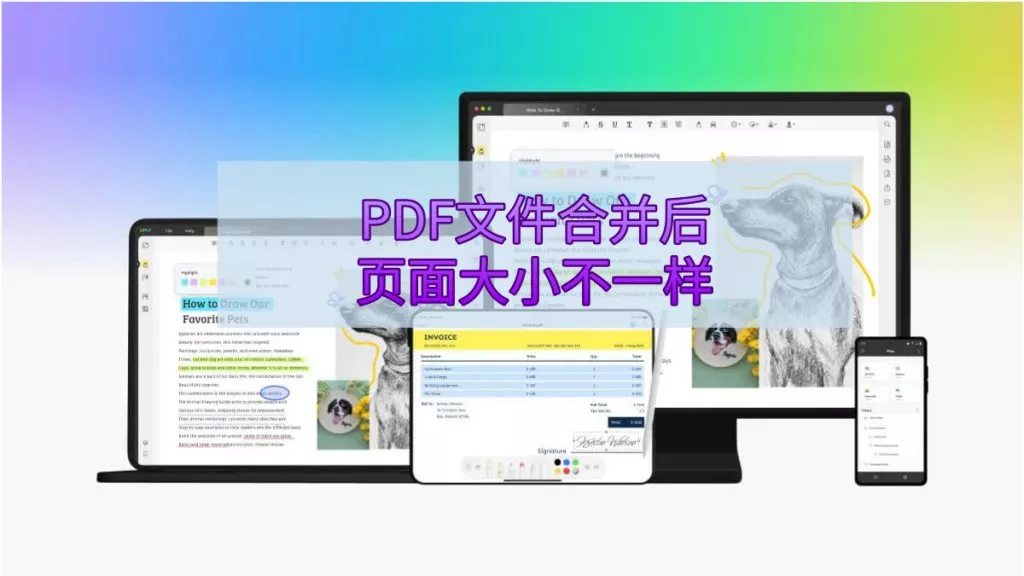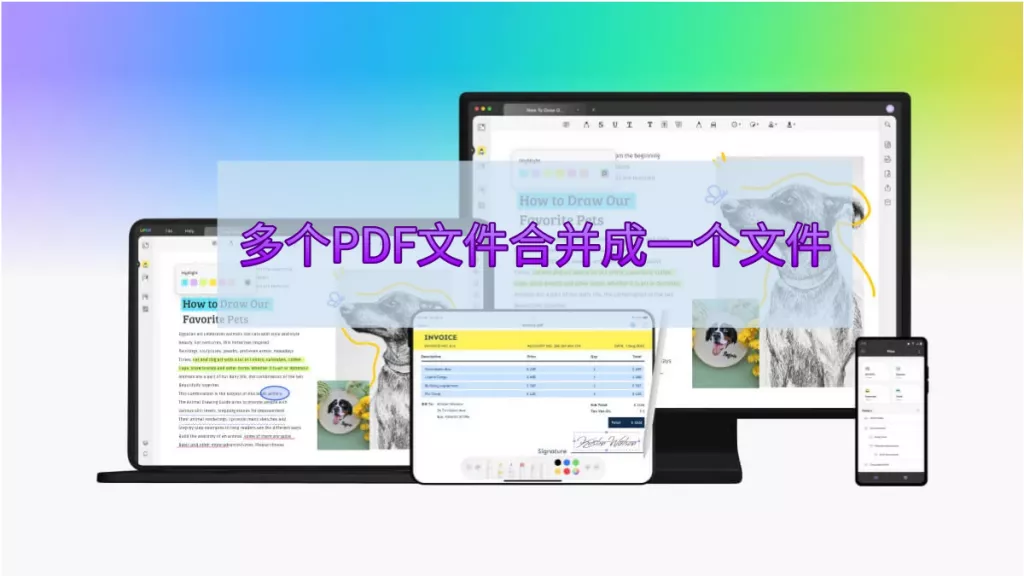你是否正在找把屏幕截图合并成一个 PDF 文件的有效办法?不管你是用电脑还是手机,都有不少方法能做到。为了让这个过程更简单、更轻松,我们推荐使用 UPDF。它是把屏幕截图合并成一个 PDF 文件的绝佳工具。用 UPDF,你在创建和管理 PDF 文件时,能体验到无比的便捷和高效。
第 1 部分:如何在 Windows 系统上将多个屏幕截图合并成一个 PDF?(2 种方法)
UPDF 是一款功能丰富的 PDF 编辑软件,它可以在电脑上把多个截图合并成一个 PDF 文件。它非常容易上手,就算你没有专业的技术知识,也能轻松操作它的各项功能。而且,UPDF 的性能极其出色,运行速度很快,能快速处理屏幕截图并将其转换成 PDF 格式。赶紧下载 UPDF,体验一下这个功能吧!

另外,UPDF 支持多种图像格式。把屏幕截图导入 UPDF 后,软件会提供各种个性化设置选项。你可以在 PDF 文件里调整图片顺序、添加页码,甚至还能修改屏幕截图的大小。而且,利用它的 OCR 功能,还能把 PDF 转换成可编辑的格式,方便你之后编辑里面的文字或链接。
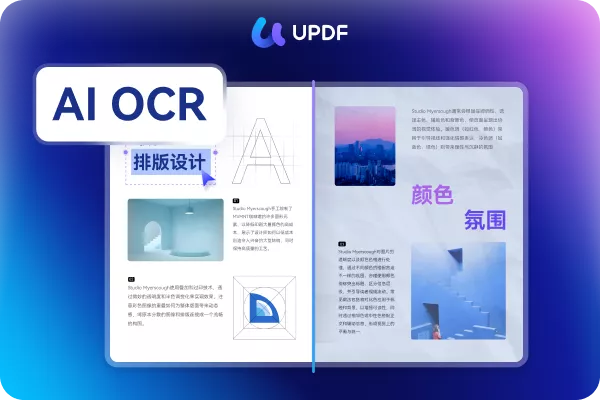
下面我们来看看把多个屏幕截图合并成一个 PDF 最常用的两种方法。
方法一:通过拖曳操作
合并屏幕截图最好、最简单的方法就是拖放。这个功能对新手特别友好,用户可以随意拖放多个屏幕截图。具体操作步骤如下:在 Windows 系统中,找到 UPDF 软件并双击打开。接着,打开文件资源管理器,选中要合并到 PDF 里的所有屏幕截图,然后把它们拖放到 UPDF 软件中。最后,在弹出的对话框里点击 “是”,所有屏幕截图就会合并成一个 PDF 文件了。
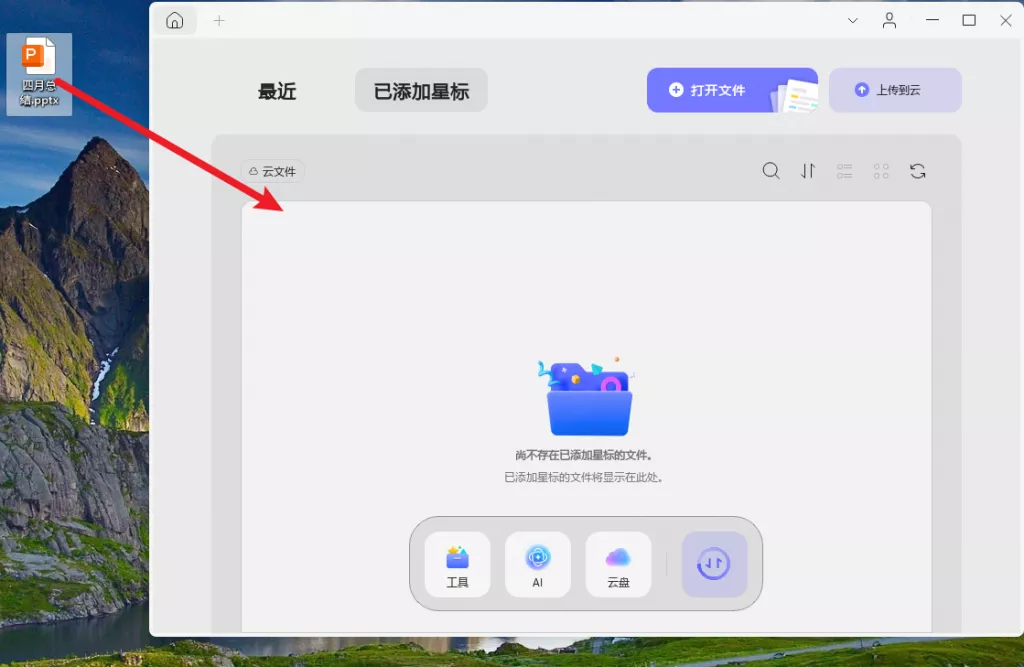
方法二:通过批量合并功能
借助 UPDF 的批量合并功能,用户能轻松把多个屏幕截图,甚至包含屏幕截图的整个文件夹,合并成一个 PDF 文件。按照下面的步骤,就能熟练使用这个合并功能:
- 第 1 步:打开 Windows 上的 UPDF 软件。在 Windows 系统中找到 UPDF 软件并双击打开。打开软件后,找到 “打开文件” 旁边的 “批量” 选项,点击它,然后选择 “合并” 功能,准备导入屏幕截图。
- 第 2 步:添加所有需要合并的屏幕截图。点击 “添加文件” 按钮,选中所有需要合并的屏幕截图,再点击 “打开” 按钮,这些文件就会合并到一个 PDF 里。另外,你还可以点击小 “向下箭头” 标志,根据需求选择 “添加文件夹” 或 “添加已打开的文件” 选项。
- 第 3 步:自定义文件排列顺序。导入屏幕截图后,你可以随意拖曳它们,按照自己的需求调整顺序。要是想清空列表,可以使用右上角的 “清除清单” 选项。调整好顺序后,点击右下角的 “应用” 按钮,选择保存新 PDF 文件的目标文件夹,然后保存即可。

第 2 部分:如何在 Mac 系统上将多个屏幕截图制作成一个 PDF?
如果你想在 Mac 系统上把多个屏幕截图合并成一个 PDF,有很多方法可以选择。不过,像 UPDF 这样专门的 PDF 编辑器,能为你提供更流畅的解决方案,轻松把多个屏幕截图合并成一个 PDF 文件。下面这些步骤,能教你如何制作:
方法 1:通过批量功能
- 第 1 步:将屏幕截图添加到 UPDF。要添加屏幕截图,先打开 UPDF 软件,找到 “批量合并” 选项。添加文件的方法有好几种,你可以点击屏幕上的 “添加文件” 按钮,会出现多个选项。从下拉菜单里选择 “添加文件”“添加已打开的文件” 或 “添加文件夹” 选项,然后在 Mac 里找到并选择需要的屏幕截图,添加到 UPDF 中。
- 步骤 2:重新排列屏幕截图的位置。成功添加文件后,你可以根据自己的需求重新排列它们的位置。直接拖放文件,就能按照喜好调整顺序。
- 步骤 3:合并屏幕截图并保存到设备上。添加完所有需要的文件后,点击 “应用” 按钮,就开始合并了。UPDF 会把选中的文件合并成一个 PDF。合并完成后,你可以在 Mac 上浏览文件夹,选择合适的位置保存新生成的文件。
方法 2:通过影像建立功能创建
Mac 版的 UPDF 也支持用它的创建功能,把多个图像转换成一个 PDF,步骤和 Windows 版本差不多,按照下面操作就行:把图像拖放到 UPDF 中;点击弹出窗口中的 “是”,确认合并成一个 PDF;UPDF 会自动帮你生成 PDF 文件,然后把转换后的 PDF 保存到本地存储中。
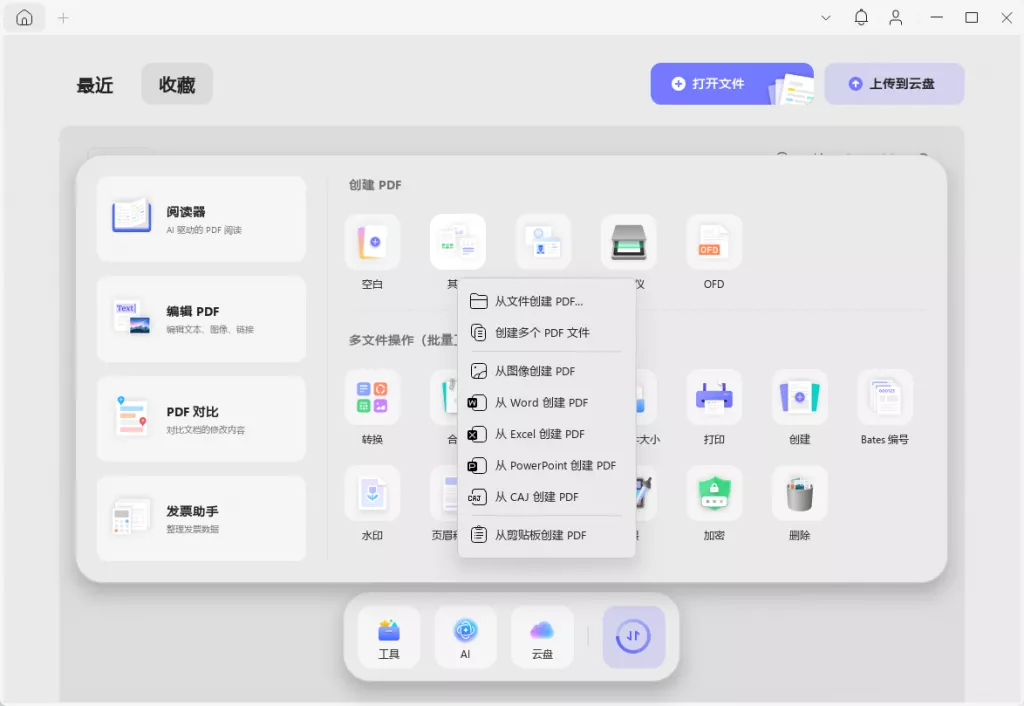
在你的电脑上下载并安装 UPDF,按照上面的说明操作,就能完美完成任务。另外值得一提的是,一个 UPDF 账号可以在 Windows、Mac、iOS 和 Android 系统上通用。
第 3 部分:如何在 iPhone 和 iPad 上将截图合并为一个 PDF?
UPDF 为所有 iOS 用户提供了把屏幕截图合并成一个 PDF 的有效办法。只需简单几步,你就能把屏幕截图整理成一个有条理的 PDF 文件,还能在自己的设备上分享或保存这个文件。按照下面的步骤,就能轻松合并屏幕截图:
- 步骤 1:打开 UPDF 并进入选择模式。在你的 iOS 设备上打开 UPDF 应用程序。如果要开始合并屏幕截图和其他文件,点击屏幕右上角的 “复选框” 图标,这样就进入了选择模式,你可以选择要合并的文件了。
- 第 2 步:选择所有需要的屏幕截图。进入选择模式后,点击你要合并的每个屏幕截图或图像,选中它们。选好后,在屏幕底部找到 “更多” 菜单选项,点击它,会弹出包含其他选项的菜单。
- 第 3 步:从列表中选择 “转换为 PDF” 选项。在 “更多” 菜单里,有很多选项,找到并选择 “转换为 PDF” 选项,就能把屏幕截图转换成 PDF 格式。
- 步骤 4:将 PDF 合并为一个 PDF。现在,选中所有转换后的 PDF 文件,然后选择 “更多”>“合并”,就能把它们合并成一个 PDF 文件。合并后的 PDF 文件会保存在和原始文件相同的位置,你在那里就能找到它,如果有需要,还可以把它移动到其他文件夹或位置。
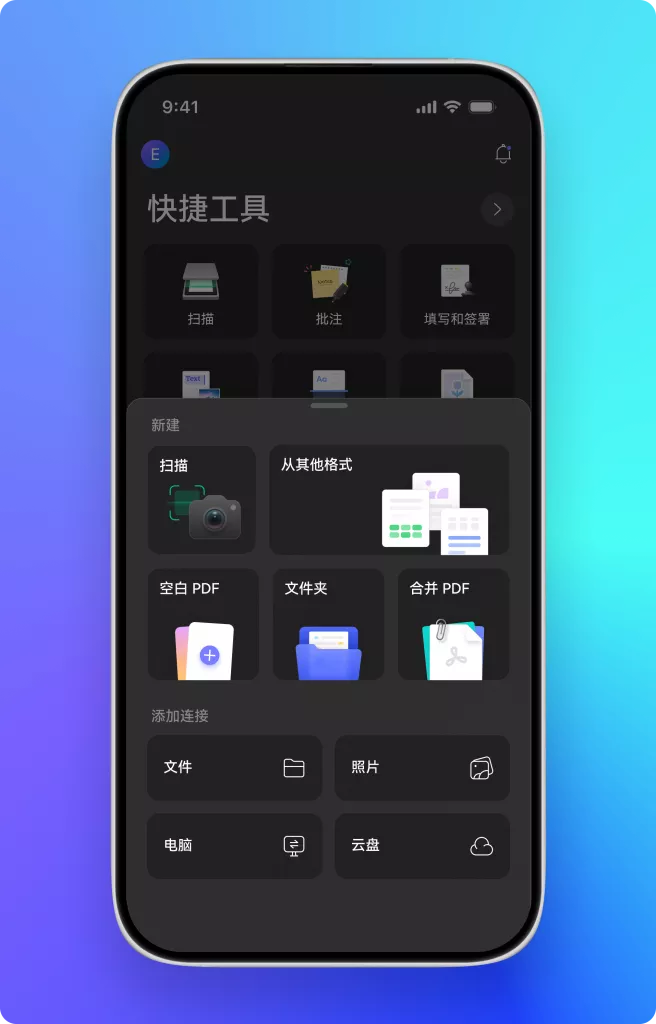
总结
总的来说,把屏幕截图合并成一个 PDF 既简单又高效,方便用户整理和分享多个图像。按照本指南里的几个简单步骤,用户就能轻松创建一个包含所有屏幕截图的统一 PDF 文档。把屏幕截图合并成 PDF 的众多方法中,使用像 UPDF 这样可靠又好用的工具是个不错的选择。
它功能全面,能让用户在合并多个屏幕截图时拥有很好的体验。而且,它的高效性和多功能性,让它成为了那些想简化屏幕截图管理流程用户的理想之选。
 UPDF
UPDF AI 网页版
AI 网页版 Windows 版
Windows 版 Mac 版
Mac 版 iOS 版
iOS 版 安卓版
安卓版

 AI 单文件总结
AI 单文件总结 AI 多文件总结
AI 多文件总结 生成思维导图
生成思维导图 深度研究
深度研究 论文搜索
论文搜索 AI 翻译
AI 翻译  AI 解释
AI 解释 AI 问答
AI 问答 编辑 PDF
编辑 PDF 注释 PDF
注释 PDF 阅读 PDF
阅读 PDF PDF 表单编辑
PDF 表单编辑 PDF 去水印
PDF 去水印 PDF 添加水印
PDF 添加水印 OCR 图文识别
OCR 图文识别 合并 PDF
合并 PDF 拆分 PDF
拆分 PDF 压缩 PDF
压缩 PDF 分割 PDF
分割 PDF 插入 PDF
插入 PDF 提取 PDF
提取 PDF 替换 PDF
替换 PDF PDF 加密
PDF 加密 PDF 密文
PDF 密文 PDF 签名
PDF 签名 PDF 文档对比
PDF 文档对比 PDF 打印
PDF 打印 批量处理
批量处理 发票助手
发票助手 PDF 共享
PDF 共享 云端同步
云端同步 PDF 转 Word
PDF 转 Word PDF 转 PPT
PDF 转 PPT PDF 转 Excel
PDF 转 Excel PDF 转 图片
PDF 转 图片 PDF 转 TXT
PDF 转 TXT PDF 转 XML
PDF 转 XML PDF 转 CSV
PDF 转 CSV PDF 转 RTF
PDF 转 RTF PDF 转 HTML
PDF 转 HTML PDF 转 PDF/A
PDF 转 PDF/A PDF 转 OFD
PDF 转 OFD CAJ 转 PDF
CAJ 转 PDF Word 转 PDF
Word 转 PDF PPT 转 PDF
PPT 转 PDF Excel 转 PDF
Excel 转 PDF 图片 转 PDF
图片 转 PDF Visio 转 PDF
Visio 转 PDF OFD 转 PDF
OFD 转 PDF 创建 PDF
创建 PDF PDF 转 Word
PDF 转 Word PDF 转 Excel
PDF 转 Excel PDF 转 PPT
PDF 转 PPT 企业解决方案
企业解决方案 企业版定价
企业版定价 企业版 AI
企业版 AI 企业指南
企业指南 渠道合作
渠道合作 信创版
信创版 金融
金融 制造
制造 医疗
医疗 教育
教育 保险
保险 法律
法律 政务
政务



 常见问题
常见问题 新闻中心
新闻中心 文章资讯
文章资讯 产品动态
产品动态 更新日志
更新日志